怎样将word背景改护眼模式 word的护眼模式开启方法
更新时间:2024-04-30 16:42:18作者:yang
在这个数字化时代,人们对于电脑使用的时间越来越长,长时间盯着电脑屏幕不仅容易导致眼睛疲劳,还可能对视力造成伤害,为了保护视力,很多软件都提供了护眼模式,其中微软的Word也不例外。开启Word的护眼模式可以减轻眼睛的疲劳感,让文字更加清晰舒适。接下来我们就来了解一下怎样将Word的背景改为护眼模式。
操作方法:
1.打开你的word文件,进入word的界面。
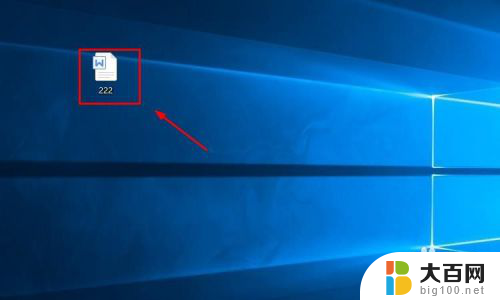
2.进入word界面,选择界面上方菜单栏的视图选项。
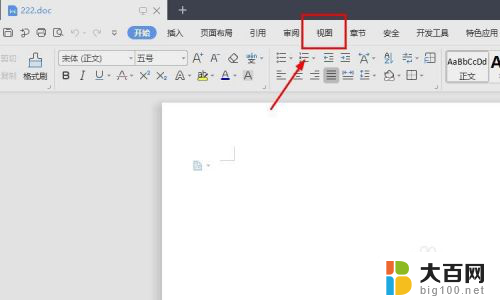
3.进入视图的界面,在工具栏中找到护眼模式选项,点击它。
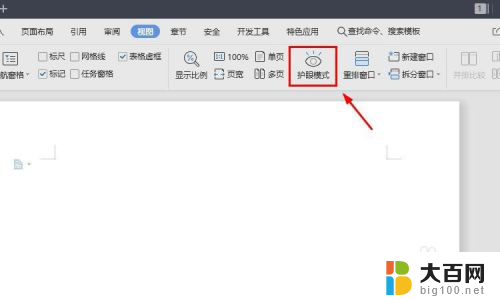
4.接着护眼模式图标变成深色,同时word界面变成了浅绿色。这个时候就是开启了护眼模式。
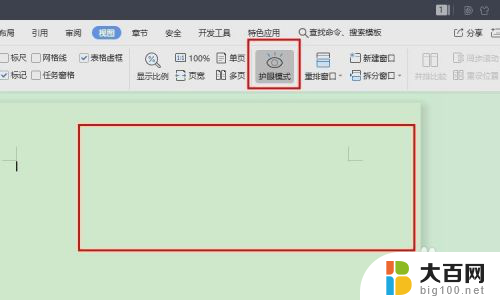
以上就是如何将word背景改为护眼模式的全部内容,如果遇到这种情况,你可以按照以上步骤解决,非常简单快速。
怎样将word背景改护眼模式 word的护眼模式开启方法相关教程
- word设置绿色护眼模式 word护眼模式开启方法
- 华为电脑word护眼模式怎么设置 word护眼模式开启步骤
- 怎么设置电脑文档护眼 word护眼模式开启步骤详解
- 苹果护眼模式怎么开启 iPhone手机护眼模式设置步骤
- excel表格取消护眼模式 Excel表格关闭护眼模式步骤
- word保护眼睛的颜色设置方法 如何将word文档背景色设为护眼色
- 联想笔记本怎么开护眼模式 联想笔记本电脑怎么设置护眼模式
- 电脑屏幕护眼怎么取消 电脑绿色护眼模式怎么关掉
- 电脑保护眼睛颜色设置参数 怎样设置电脑屏幕的颜色为护眼模式
- wps保护色设置 WPS表格绿色护眼背景色设置方法
- 苹果进windows系统 Mac 双系统如何使用 Option 键切换
- win开机不显示桌面 电脑开机后黑屏无法显示桌面解决方法
- windows nginx自动启动 Windows环境下Nginx开机自启动实现方法
- winds自动更新关闭 笔记本电脑关闭自动更新方法
- 怎样把windows更新关闭 笔记本电脑如何关闭自动更新
- windows怎么把软件删干净 如何在笔记本上彻底删除软件
电脑教程推荐